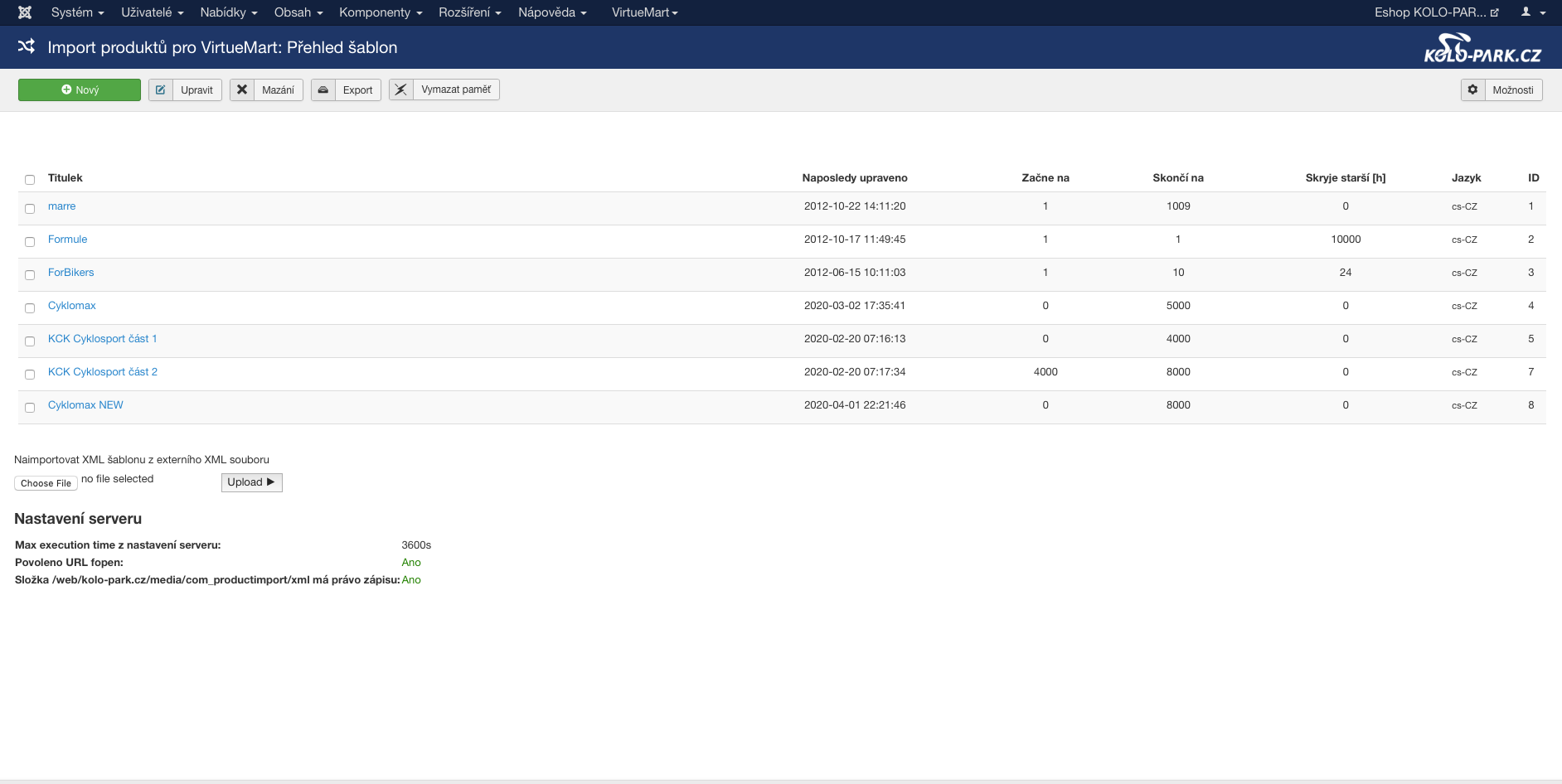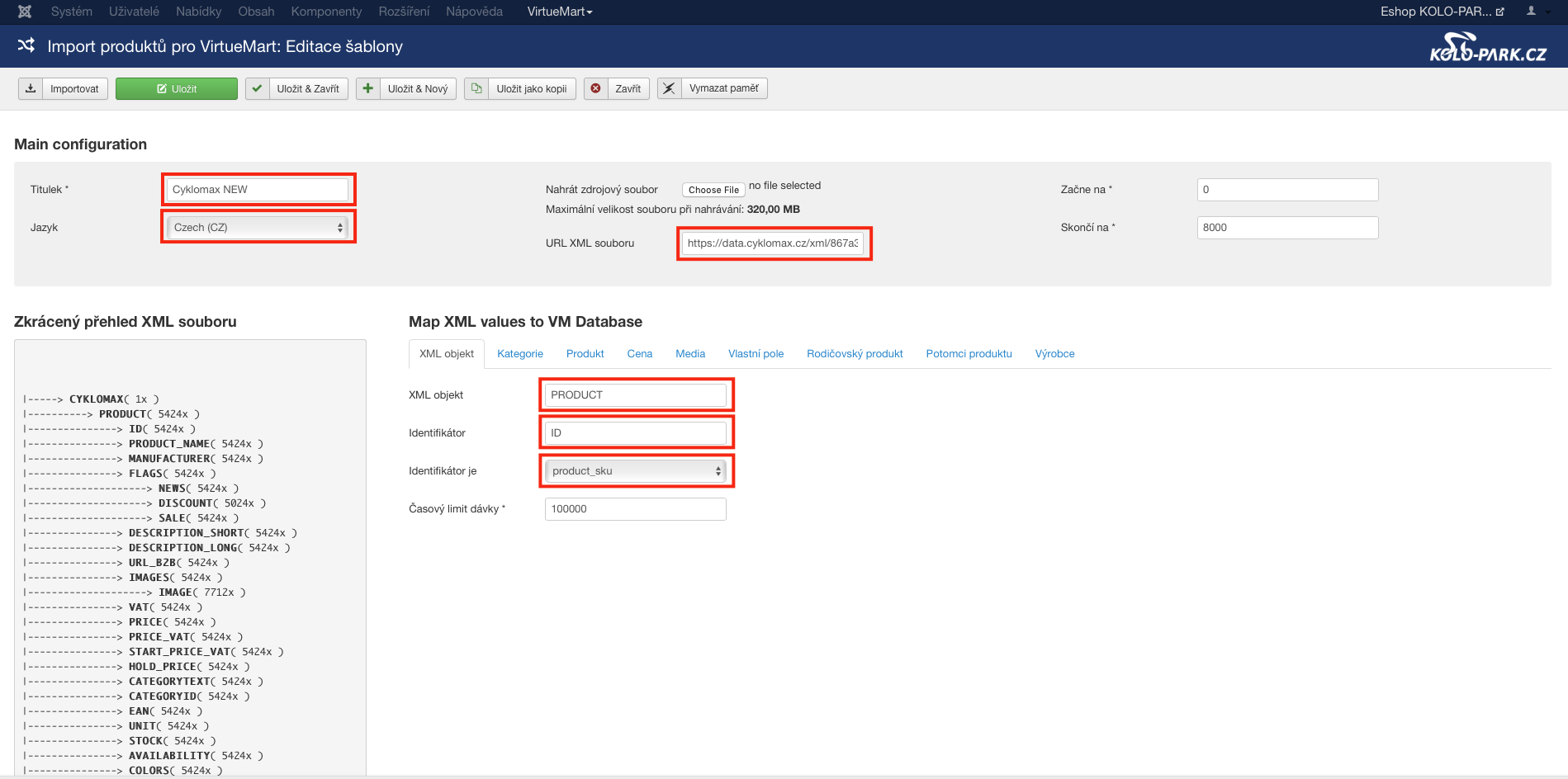Seznam šablon XML
Po instalaci komponenty Import produktů pro VirtueMart se zobrazí seznam předdefinovaných šablon XML. Stačí přejít do složky Komponenty > Import XML. Chcete-li vytvořit novou šablonu XML, stačí kliknout na ikonu „Nový“ v levém horním rohu. Chcete-li upravit existující šablonu XML, klikněte na její název. Pokud nepotřebujete další šablony, můžete je smazat nebo vyexportovat pro pozdější import.
Vytvoření nové šablony XML
Po kliknutí na ikonu „Nový“ se zobrazí formulář, ve kterém definujete novou šablonu.
- Musíte vyplnit:
- titulek
- URL XML souboru
- základní nastavení XML objektu
- jazyk
Můžete také nahrát lokální soubor XML. Pokud chcete nahrát soubor CSV, importní komponenta XML jej nejprve převede do souboru XML a pak s ním bude dále pracovat. Jakmile je vše nastaveno, klikněte na ikonu „Uložit“.
- Popis proměnných:
- jazyk - zvolte jazyk, pod kterým se budou položky ukládat. Důležité hlavně pro VirtueMart, který má pro každý jazyk jiné databázové tabulky. Bez zvoleného jazyka nelze ukládat. (existuje aplikace i pro import obsahu z XML souboru do aplikace Form2Content - použito pro realitní weby a import dat z realitních serverů)
- nahrát zdrojový soubor - zde můžete nahrát XML nebo CSV soubor. CSV soubor se automaticky přegeneruje na XML. Soubor se uloží do složky /media/com_productimport/xml/. Políčko XML souboru se automaticky nasměruje na tento soubor
- začne na - vložte číslo na kolikátém záznamu má Import produktů začít. Pro testování volte 1.
- skončí na - vložte číslo na kolikátém záznamu má Import produktů skončit. Pro testování volte 1. Bude se parsovat (importovat) jen jeden produkt.
- URL XML souboru - URL na které je uloženo XML, které chcete parsovat (importovat)
- XML objekt - název XML tagu, který obaluje jeden produkt. Na tomto tagu se budou provádět iterace a z dceřiných tagů se budou brát informace o produktu
- identifikátor - jedinečný identifikátor. Podle tohoto identifikátoru se bude rozhodovat, zda se při importu provede aktualizace informací, pokud již v databázi produkt existuje nebo vložení nového, pokud neexistuje
- identifikátor je - určete, co je výše zvolený identifikátor z následujících možností - doporučujeme SKU z důvodu správného využití všech funkcionalit VirtueMart. V opačném případě nemusí některé funkce Importu produktů být dostupné nebo funkční.
Nastavení šablony XML
Po uložení URL XML se zobrazí další parametry. Na kartě Náhled XML vlevo uvidíte přehled značky XML. Značky můžete zkopírovat / vložit na záložku Product na pravé straně a tím namapovat své XML do databáze Joomla / Virtuemart. Na obrázku vlevo můžete vidět připravenou šablonu XML. Po mapování značek stačí nastavit počet produktů, které chcete importovat, nastavením polí „Start On“ a „End On“ v „General Settings“ a kliknutím na ikonu „Save and Parse“ v pravém horním rohu.
Debug Log
The XML Import Component logs almost all operations. If there is an error or something is not parsed correctly, you can find in in the "Debug Log". The "Debug Log" can be configured to show "Errors only" or "Nothing". It helps parse the product quicker and saves your database capacity.
Nastavení CSV
The XML Import Component can operate with XML files only but it can process a CSV file as well. It converts the CSV file to XML automatically so it can parse it. You can do a CSV export in all common spreadsheet applications such as Microsoft Excel or Open Office Calc. Therefore, you can edit your products in, say, Microsoft Excel and then import them into VirtueMart.
Automatické úlohy (CRON)
The XML can be updated by automated CRON jobs. CRON is a server feature where you enter the URL which you want to update and set the time, i.e. every day at 3pm. You can set your custom URL by adding a Secret (a custom alfa-numeric code) to prevent attacks. In the template settings you can define whether the XML should be updated from the given public address.
Since version 1.1.0, there is option to import XML template with selected ID. To do so, add to the end of import URL this parameter:
&id=[ID]Where [ID] is number of the XML template you want to import. If you want to import more different XML templates, create multiple cron instances and insert particular template ID for every instance.
- Example URLs for cron job:
- Cron URL1: http://[yourdomain.com]/index.php?option=com_productimport&task=runcron&secret=[secret]&id=1
- Cron URL2: http://[yourdomain.com]/index.php?option=com_productimport&task=runcron&secret=[secret]&id=2
- Cron URL3: http://[yourdomain.com]/index.php?option=com_productimport&task=runcron&secret=[secret]&id=5
Secret is the same for all URLs. It is configurable from Product Import component Options.
To configure cron job, go to your hosting configuration (CPanel) and create cron job or ask your webhosting provider how to do it.
Základní nastavení
Section 3 content here.
Import produktů do VirtueMart
Section 4 content here.